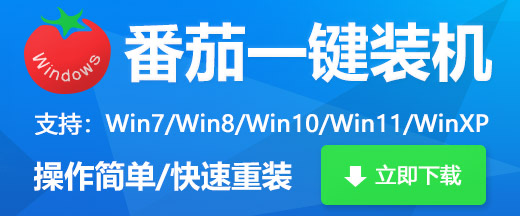印象笔记 官方版 v7.3.20.9094
- 软件授权: 免费软件
- 软件类型: 国产软件
- 软件语言: 简体
- 更新时间: 2025-08-18
- 软件评分:
- 软件大小: 285.64MB
- 应用平台: WinAll
 印象笔记官方版是一款多功能的笔记类工具,致力于为用户提供高效的信息记录与管理工具。印象笔记与腾讯教育平台合作,并联动腾讯交易应用,进一步扩大了用户覆盖范围,增强了在教育及商业场景中的应用能力。此外,印象笔记还衍生出印象团队软件,面向企业办公市场,专注于提升团队协作效率,满足职场用户的多样化需求。
印象笔记官方版是一款多功能的笔记类工具,致力于为用户提供高效的信息记录与管理工具。印象笔记与腾讯教育平台合作,并联动腾讯交易应用,进一步扩大了用户覆盖范围,增强了在教育及商业场景中的应用能力。此外,印象笔记还衍生出印象团队软件,面向企业办公市场,专注于提升团队协作效率,满足职场用户的多样化需求。
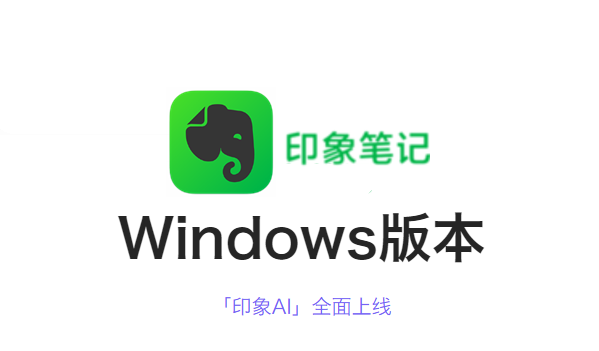
软件特色
1、随时记录一切
无论是点滴灵感、待办清单、或是会议记录、项目资料,印象笔记在手,方便随时记录,永久保存内容。
2、支持所有设备
你可以用印象笔记保存一切,笔记会自动同步到所有设备。再也不用回想某个东西究竟存在哪台设备,因为它就在印象笔记里。
3、快速查找所需
一个简单的搜索框,就能轻松找到你放进印象笔记的一切。无论是笔记、图片甚至是附件内的文字,印象笔记能迅速帮你搜索到任何记忆。
4、高效协作共享
无需跳出应用,即可基于笔记展开讨论,共享工作笔记本,合作完成团队目标。
软件功能
1、信息整理与归井有序。
印象笔记支持在极简界面中写作、创建清单,可保存Office、PDF、图片、音视频等多种文件,并通过笔记本和标签实现系统化管理。
2、一键保存与多端同步。
印象笔记支支持从网页、微博、微信一键保存内容,可在移动设备与电脑间无缝切换,并支持密码或Touch ID加密保护。
3、团队协作与共享功能。
可共享笔记和笔记本,支持工作群聊围绕笔记讨论,帮助团队高效协作并聚焦项目目标。
4、生活记录与灵感捕捉。
软件支持记录影评、旅行日记、自拍、录音等多种生活内容,并能一键保存微博、微信和网页灵感,让生活点滴有序留存。
5、办公效率提升工具。
可集中管理工作文档、会议记录和名片扫描件,通过标签体系快速查找,打造个人专属工作资料库。
6、学习辅助与复习利器。
软件支持扫描课堂板书、保存课件,在PDF论文中标注并全文搜索,是作业、考试与论文的高效帮手。
更新日志
新功能和改进
笔记浮窗功能:点击某条浮窗的笔记可以直接进入详细的笔记内容页面,进行编辑、操作、复制等操作,更加便捷。
语音输入优化:进一步优化了语音输入功能,尤其是对于60秒以上的语音笔记的识别进行了大幅优化,识别率更高。对于新录制的语音笔记还提供非常快捷的添加标签功能,方便后续整理。
语音笔录取消失败问题:此前出现的语音笔录取制失败的问题在本次更新中得到了优化,在对语音进行重新识别时,也会自动进行AI转写。
交互设计改善:在偏好设置里面增加了引用/被引用折叠的开关;在长按笔记菜单新增了相关笔记入口,并对深色模式和部分组件进行了优化。
AI语音笔记:支持语音速记与会议录音两种不同形态,借助大模型实现语音自动转文字、内容智能润色与要点提炼,高效应对会议记录、采访整理、学习笔记,灵感捕捉等语音记录场景。
日历全新改版:新增笔记视图,支持在日历中快速查看创建的笔记数据。
AI帮我读全新上线:可以一键上传文档,多文档智能分析,自动生成摘要,还可以和文档对话,深入挖掘文本结构和内容。
体验及性能优化
解决了部分已知问题并增强了产品稳定性。
FAQ
如何创建笔记本?
从左向右滑动屏幕,拖拽出侧边栏,从菜单中选择笔记本,然后点击新建笔记本按钮(屏幕顶部带有“+”的笔记本按钮)来打开弹出“新建笔记本”窗口。
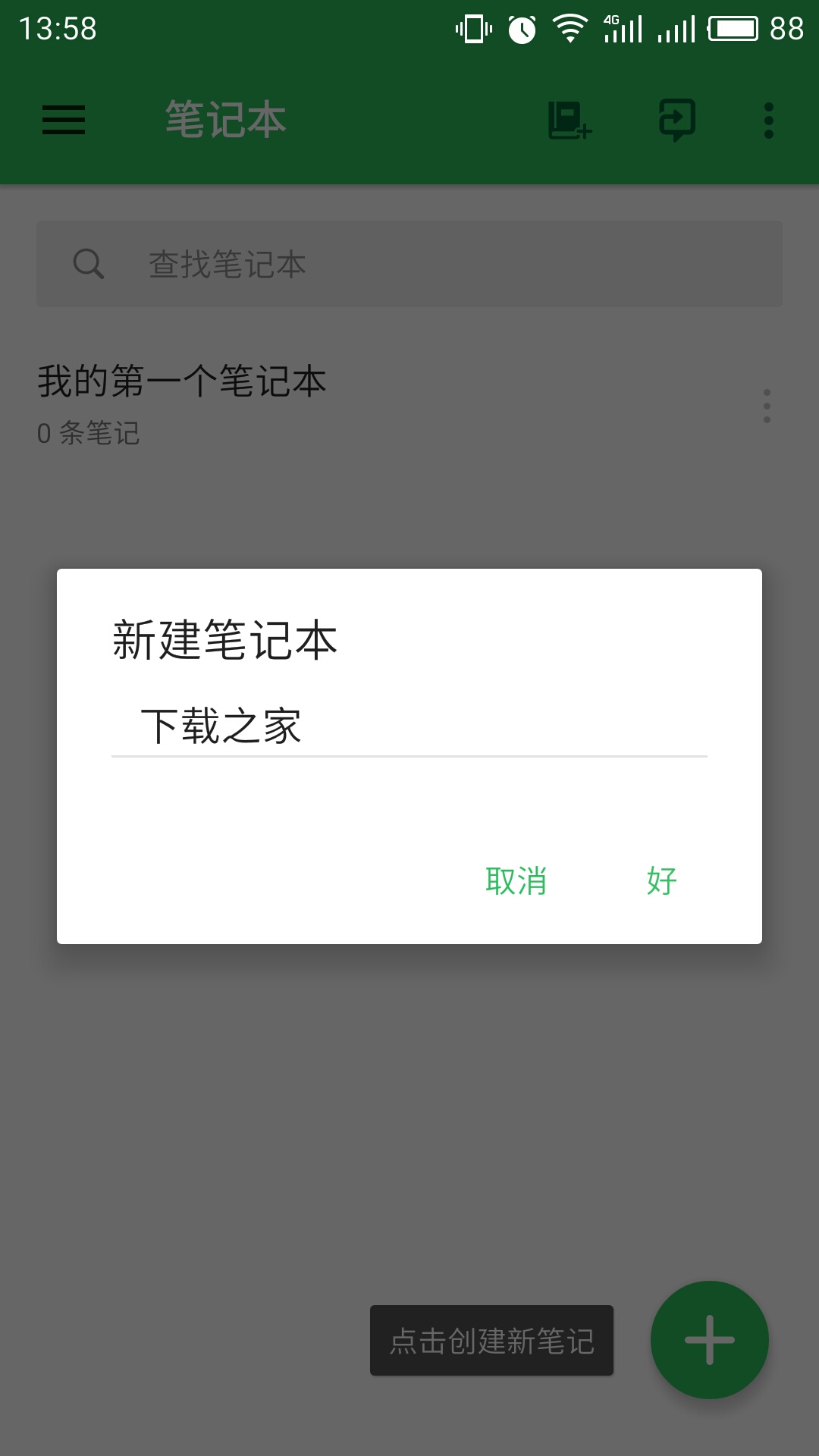
安装步骤
您有以下三种方式可以安装“印象笔记”APP:
第一种:进入系统天地主页,搜索“印象笔记”或“印象笔记安卓版”等关键字,在打开的页面中点击左边栏下载安装包并上传至手机进行安装。(部分用户需要开启“未知来源设置”来允许系统安装未知来源的安装包,否则无法安装);
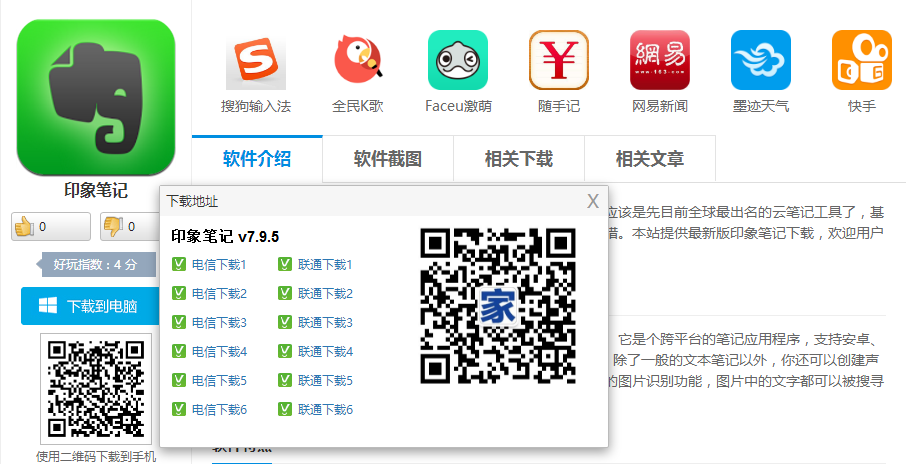
第二种:进入手机的应用商店查找并安装“印象笔记”客户端(不同手机的应用商店名称不同,如小米手机应用商店名称为“小米商店”iOS用户可进入App Store进行下载);
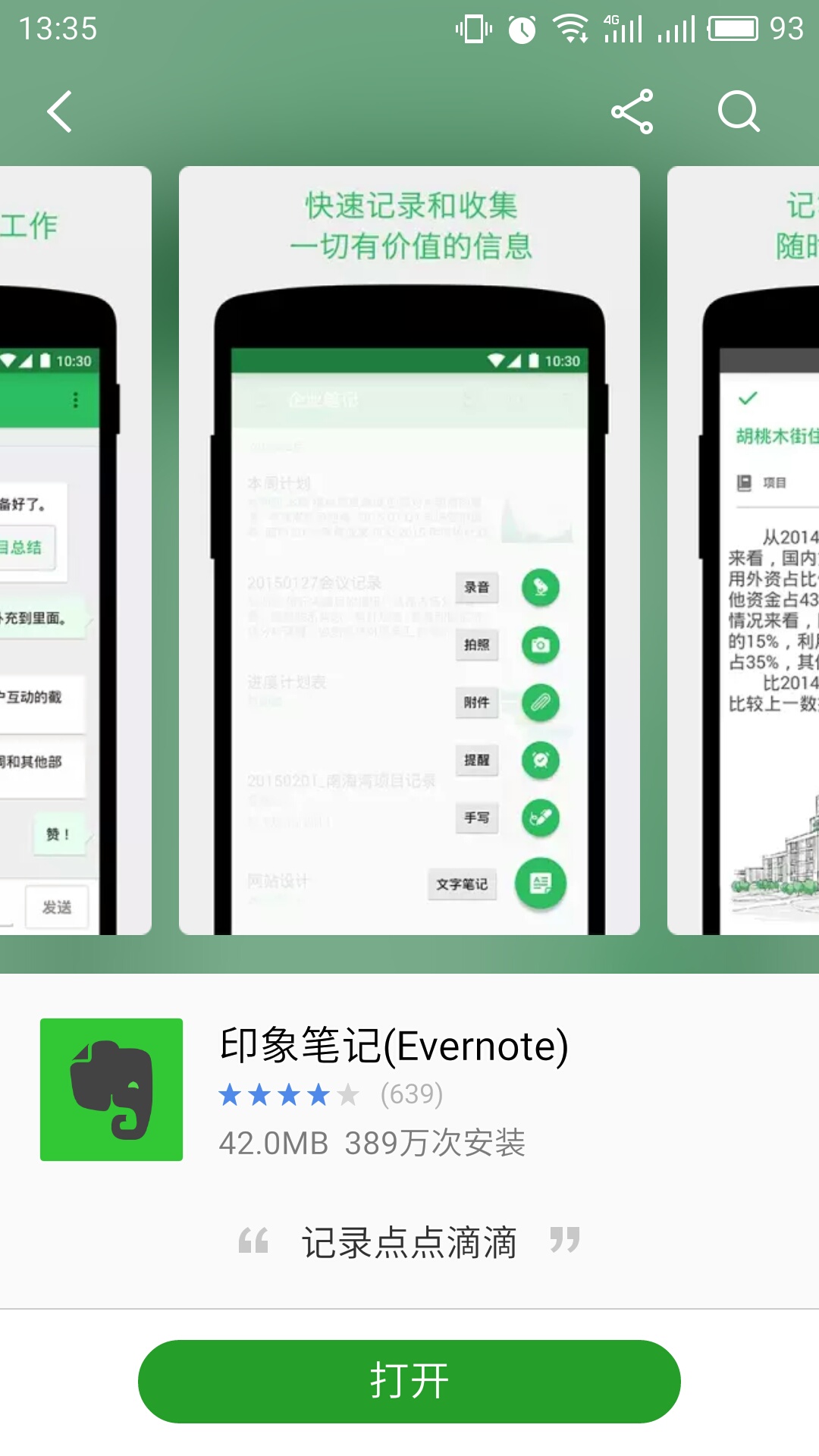
第三种:通过PC端的手机助手进行安装。
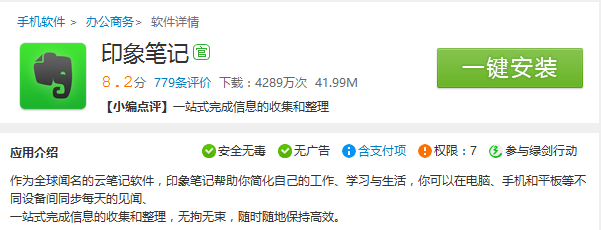
无论您采取哪种方式安装,当桌面出现“印象笔记”图标时,才表示应用程序已被成功安装。

使用技巧
根据你的选择不同,笔记本列表中展示可以当前帐户中的所有笔记、所有符合搜索结果的笔记或者所选笔记本中的所有笔记。如果要批量删除、移动或分享笔记,长按笔记,多选笔记后再选择相应的操作。
![]() 新建笔记:在当前笔记本中创建文字笔记、手写笔记、图片笔记、附件笔记或录音笔记等。你可以长按(+)按钮,更改点击按钮后出现的选项,你也可以在“笔记”选项中进行相关设置。
新建笔记:在当前笔记本中创建文字笔记、手写笔记、图片笔记、附件笔记或录音笔记等。你可以长按(+)按钮,更改点击按钮后出现的选项,你也可以在“笔记”选项中进行相关设置。
![]() 工作群聊:建立群聊,与他人分享笔记,并进行讨论。
工作群聊:建立群聊,与他人分享笔记,并进行讨论。
![]() 搜索笔记:使用关键词、位置或标签搜索需要的笔记。默认情况下,印象笔记会将所有标题、内容和图片中含有关键词的笔记作为作为搜索结果。温馨提示:高级帐户可以在PDF、Office文档等附件中搜索关键词。
搜索笔记:使用关键词、位置或标签搜索需要的笔记。默认情况下,印象笔记会将所有标题、内容和图片中含有关键词的笔记作为作为搜索结果。温馨提示:高级帐户可以在PDF、Office文档等附件中搜索关键词。
![]() 更多选项:在“更多选项”中可以进行其他操作,例如将笔记本添加到手机主屏、将笔记添加到快捷方式,或者更改笔记排序方法。
更多选项:在“更多选项”中可以进行其他操作,例如将笔记本添加到手机主屏、将笔记添加到快捷方式,或者更改笔记排序方法。
导航栏(又称侧边导航栏)中的选项可以让你迅速找到需要的笔记。使用手指在屏幕左侧向中间滑动可以呼出导航栏。
![]() 帐户信息:点击个人资料中的图片可以查看并更改头像,点击个人资料中的名称可以更改帐户姓名。
帐户信息:点击个人资料中的图片可以查看并更改头像,点击个人资料中的名称可以更改帐户姓名。
![]() 笔记:在笔记本列表中显示帐户中所有的笔记。在笔记列表中选中笔记来查看和编辑。印象笔记企业版帐户可以将企业笔记和私人笔记在笔记列表中分开显示。
笔记:在笔记本列表中显示帐户中所有的笔记。在笔记列表中选中笔记来查看和编辑。印象笔记企业版帐户可以将企业笔记和私人笔记在笔记列表中分开显示。
![]() 笔记本:在列表中查看帐户中的所有笔记本和他人分享给你的笔记本。选择笔记本后可以进行查看和编辑操作。印象笔记企业版可以将私人笔记本和企业笔记本在列表中分开显示。
笔记本:在列表中查看帐户中的所有笔记本和他人分享给你的笔记本。选择笔记本后可以进行查看和编辑操作。印象笔记企业版可以将私人笔记本和企业笔记本在列表中分开显示。
![]() 标签:在列表中查看帐户中的所有标签。选中标签可以查看所有带有该标签的笔记。通过这种方法你可以迅速找到需要的笔记。
标签:在列表中查看帐户中的所有标签。选中标签可以查看所有带有该标签的笔记。通过这种方法你可以迅速找到需要的笔记。
![]() 废纸篓:查看你删除的笔记。如果要将笔记从帐户中永久删除,点击右上角的三个圆点的按钮,然后选择“清空废纸篓”。温馨提示:你也可以在废纸篓中恢复之前删除到废纸篓的笔记。
废纸篓:查看你删除的笔记。如果要将笔记从帐户中永久删除,点击右上角的三个圆点的按钮,然后选择“清空废纸篓”。温馨提示:你也可以在废纸篓中恢复之前删除到废纸篓的笔记。
![]() 同步:点击后开始手动将客户端中的笔记与印象笔记服务器进行同步。温馨提示:印象笔记 会周期性对笔记进行自动同步,所以手动同步不是必须使用的功能。
同步:点击后开始手动将客户端中的笔记与印象笔记服务器进行同步。温馨提示:印象笔记 会周期性对笔记进行自动同步,所以手动同步不是必须使用的功能。